windowsxp系统下怎样设计立体字
更新日期:2024-03-22 22:30:52
来源:投稿
手机扫码继续观看

从事平面设计工作的朋友们为了达到吸引人的目的,通常都会将文字制作成立体文字。那么,具体该如何操作呢?接下来,小编就以windowsxp系统为例,教大家制作立体文字的具体方法。
具体如下:
1、在桌面上双击3dsmax的快捷图标,打开3dsmax这款软件,进入该软件的操作界面如图所示:
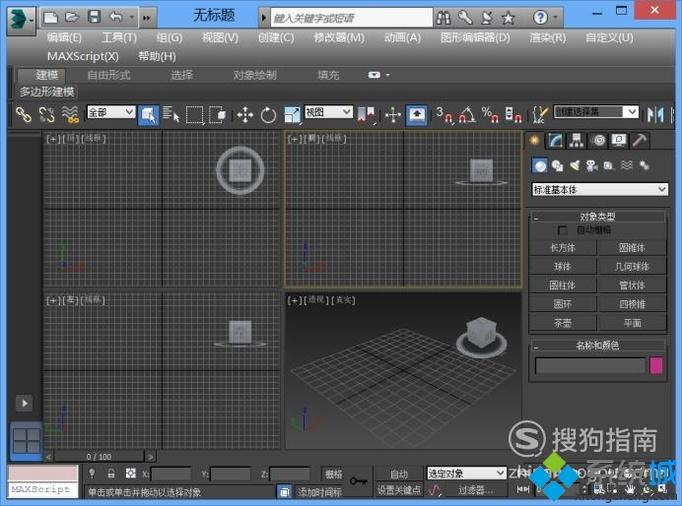
2、打开3dsmax这款软件之后,在其内找到形状选项,如图所示:
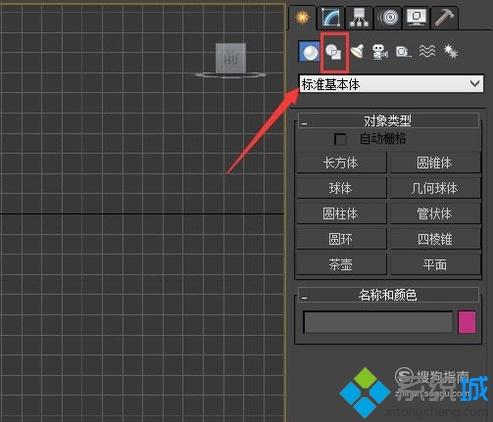
3、点击形状选项在其内找到文本选项,如图所示:

4、点击文本选项,在其设置界面内设置参数如图所示:
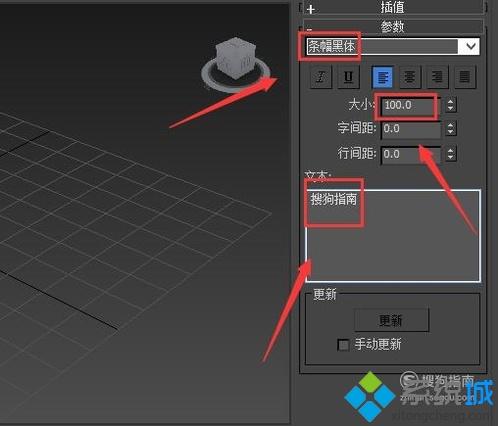
5、设置好参数之后使用鼠标左键在前视图里点击就创建了文字,如图所示:
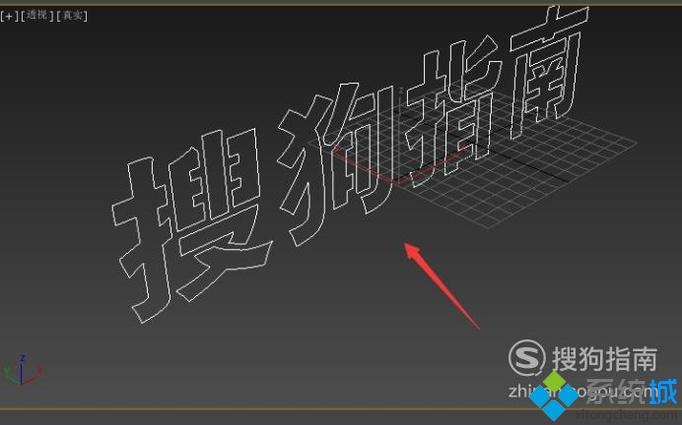
6、选择文字在修改里给其添加倒角修改器,如图所示:
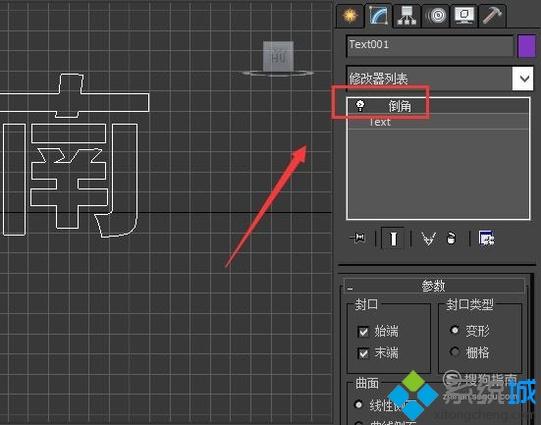
7、添加倒角修改器之后,在其设置界面内设置参数如图所示:

8、设置好参数课后并调节其颜色,这样我们就制作好了立体文字。

按照上述步骤的简单操作,我们就能够在windowsxp系统电脑中成功设计出立体字了。感兴趣的朋友们,赶紧也动手尝试看看!
该文章是否有帮助到您?
常见问题
- monterey12.1正式版无法检测更新详情0次
- zui13更新计划详细介绍0次
- 优麒麟u盘安装详细教程0次
- 优麒麟和银河麒麟区别详细介绍0次
- monterey屏幕镜像使用教程0次
- monterey关闭sip教程0次
- 优麒麟操作系统详细评测0次
- monterey支持多设备互动吗详情0次
- 优麒麟中文设置教程0次
- monterey和bigsur区别详细介绍0次
系统下载排行
周
月
其他人正在下载
更多
安卓下载
更多
手机上观看
![]() 扫码手机上观看
扫码手机上观看
下一个:
U盘重装视频












